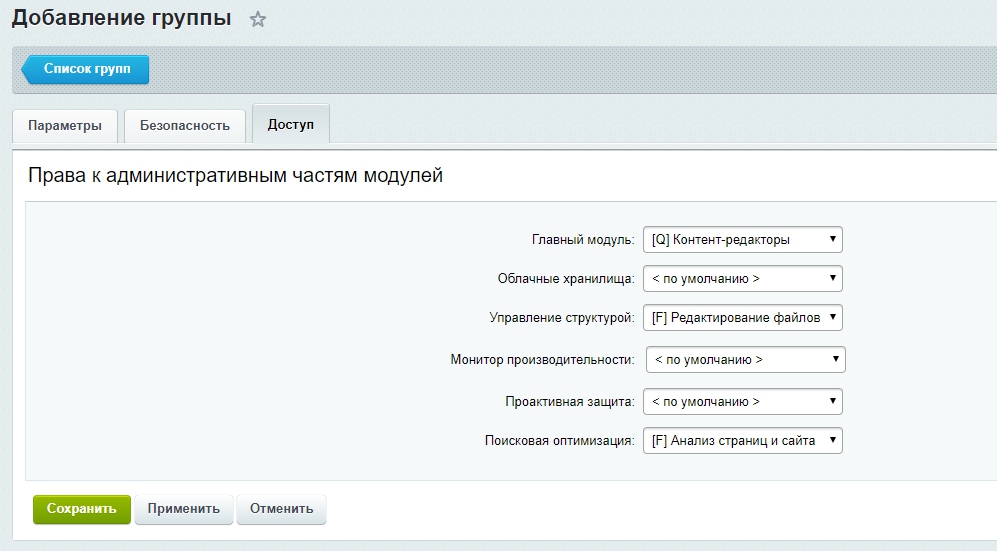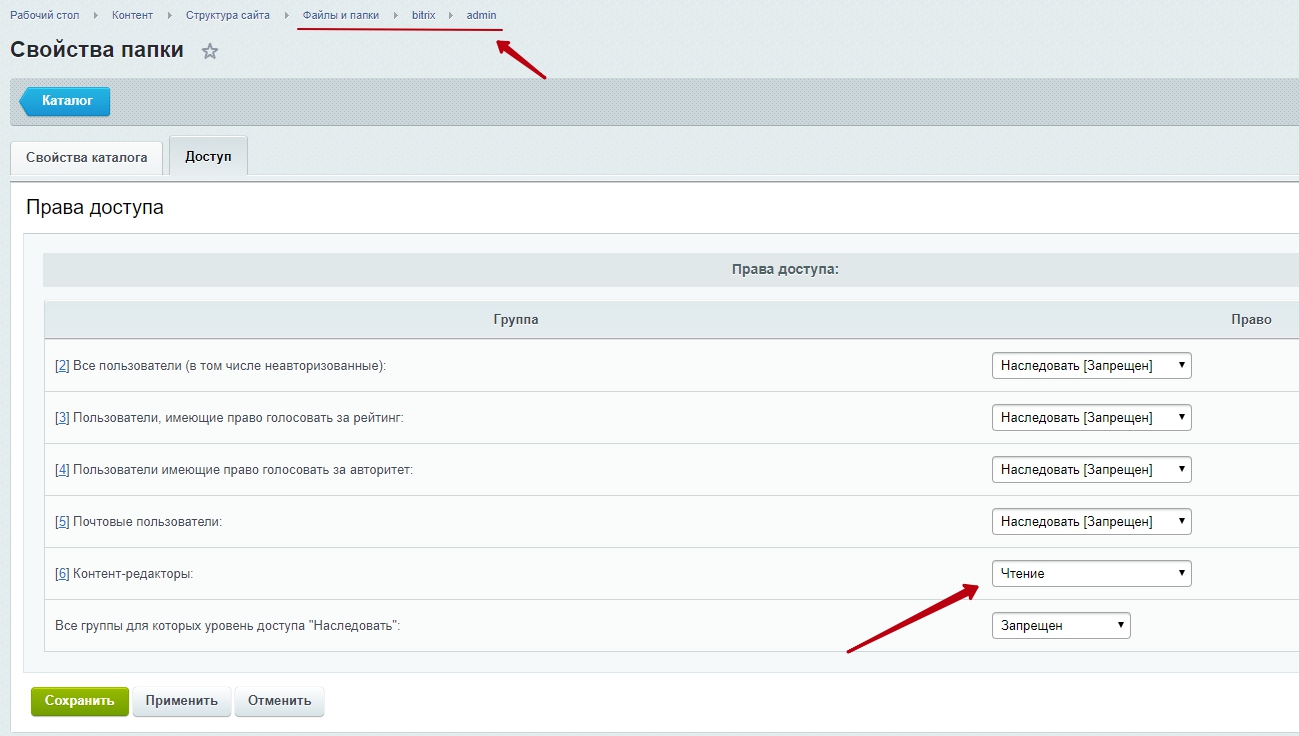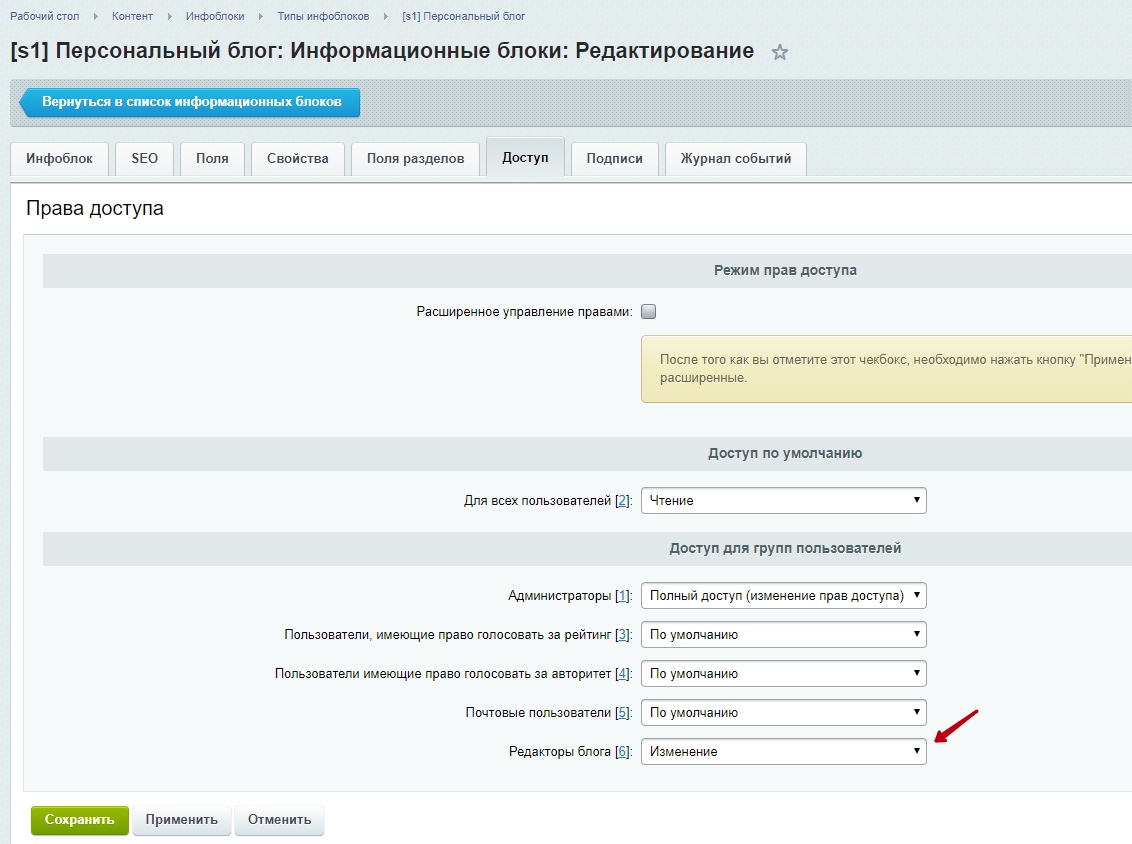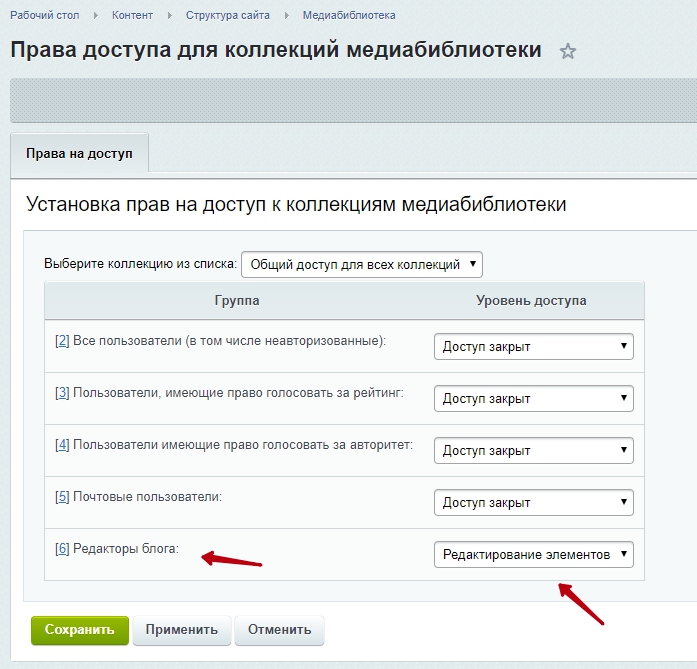Ошибка авторизации доступ запрещен просмотр файла bitrix admin index php запрещен
В Битрикс есть два уровня разграничения прав доступа:
- Доступ на файлы и каталоги.
- Права в рамках логики модуля.
Доступ на файлы и каталоги
Этот уровень прав проверяется в прологе, задается с помощью специального файла .access.php , содержащего массив следующего формата:
- файл/каталог — имя файла или каталога, для которых назначаются права доступа;
- группа-пользователей — идентификатор группы пользователей, на которую распространяется данное право (допустимо использование символа * , что означает — для всех групп);
- право-доступа — поддерживаются следующие значения (в порядке возрастания):
- D — запрещён (при обращении к файлу доступ будет всегда запрещён);
- R — чтение (при обращении к файлу доступ будет разрешен);
- U — документооборот (файл может быть отредактирован в режиме документооборота);
- W — запись (файл может быть отредактирован непосредственно);
- X — полный доступ (подразумевает право на запись и модификацию прав доступа).
Если пользователь принадлежит нескольким группам, то берется максимальное право из всех прав доступа заданных для этих групп. Если для текущего файла или каталога явно не задан уровень прав, то берется уровень прав заданный для вышележащих каталогов.
Пример
При попытке открытия страницы /dir/index.php пользователь, принадлежащий группе ID=3 , будет иметь право доступа D (запрещено), пользователь из группы ID=2 будет иметь право R (чтение). Пользователь, принадлежащий обеим группам, будет иметь максимальный уровень доступа — R (чтение).
Пример
При доступе к странице /admin/index.php пользователь, принадлежащий группе ID=3 , будет иметь доступ, а пользователю, принадлежащему группе ID=2 , будет в доступе отказано. При доступе к странице /index.php все посетители будут иметь доступ.
Права в рамках логики модуля
Если речь идет об обычных статичных публичных страницах, то к ним применяется только первый уровень доступа на файлы и каталоги.
Если пользователь имеет на файл как минимум право R (чтение) и если данный файл является функциональной частью того или иного модуля, то проверяется 2-ой уровень прав, задаваемый в настройках соответствующего модуля.
Например, при заходе на страницу «Список обращений» в техподдержке: администратор видит все обращения, сотрудник техподдержки — только те, за которые он ответственнен, а обычный пользователь — только свои обращения. Так работает право доступа в рамках логики модуля «Техподдержка».
![Андрей Загальский]()
Алекс, ну я вообще не любитель себя ограничивать. Так что разумеется выбор идет в пользу своих виртуальных машин. на рег-ру ну пусть есть ограничение на кол-во файлов (но этоже не внаглую сказать, у вас много файлов мы вас не будем бекапить).
Хорошо хоть битрикс, можно послать их и спокойно бекапиться в облако.
А вот ограничение в 75 соединений в секунду на регру на всех тарифах - вот это вообще жесть. Но спасибо за инфу, буду знать у кого шаред лучше не брать (хотя всеже надеюсь, что не придется прибегать к подобным вариантам хостинга).![Алексей Григорьев]()
Андрей, просто ситуация с количеством файлов для битрикса очень актуальна, так что это иногда всплывает, в самый неподходящий момент.
![Константин Пышков]()
Алекс, у битрикса ж есть свой функционал по бэкапу. Есть и автоматическое создание резервной копии по расписанию в облачное хранилище. Даже если хостер полетит - бэкап останется на облаке битрикса. В чем проблема туда бэкапиться и все? Я за все время ни разу не пользовался бэкапом хостеров. А селф-бекапом оч часто пользуюсь
![Алексей Григорьев]()
Константин, я ничего про это не говорил :) я поднимал другую суть вопроса :) то, что хостеры все ограничивают количество файлов :)
![Константин Пышков]()
Алекс, а, чисто этот ракурс )) ок ) а хостеры с тарифами под битрикс по идее ж этим не страдают так сильно? там должен быть высокий порог по файлам. Хостеры и тарифы из списка "хостинг-партнеров"
![Алексей Косилов]()
Эта ошибка появляется в случае, когда зафиксирована попытка отсутствия прав к запрашиваемой странице.
Например, если на неком Битрикс-сайте Вы являетесь простым пользователем, и попробуете перейти в админку сайта.
Также, ошибку «Доступ запрещен» можно получить при обращении к страницам публичной части, также требующих повышенных прав доступа (например, в личном кабинете).
Что означает ошибка 403 и почему она появляется
Ошибка сервера 403 Forbidden означает ограничение или отсутствие доступа к материалу на странице, которую вы пытаетесь загрузить. Причин ее появления может быть несколько, и вот некоторые из них:
- Формат индексного файла неверен.
- Некорректно выставленные права на папку/файл.
- Файлы были загружены в неправильную папку.
Ваш запрос не может быть обработан
Ваш запрос не может быть обработан
С данным запросом возникла проблема. Мы работаем чтобы устранить ее как можно скорее.
Что такое ошибка 403 Forbidden
Как и при 404 и 502 ошибках, дизайнеры веб-сайтов могут настроить, как выглядит ошибка 403. Таким образом, Вы можете увидеть разные 403 страницы на разных сайтах. Веб-сайты также могут использовать несколько разных имен для этой ошибки. Например, Вы можете увидеть такие вещи, как:
Обновите страницу
Обновление страницы всегда стоит того. Часто ошибка 403 является временной, и простое обновление может помочь. Большинство браузеров используют клавишу F5 для обновления, а также предоставляют кнопку «Обновить» где-то в адресной строке. Это исправляет проблему не очень часто, но для ее выполнения требуется всего одна секунда.
Проверьте, что у пользователя, под которым Вы авторизуетесь, имеются привязки ко всем необходимым группам пользователей.
Дважды проверьте адрес
Большинство серверов настроены на запрет просмотра каталогов по соображениям безопасности. Когда они настроены правильно, Вы перенаправляетесь на другую страницу. Когда это не так, Вы можете увидеть ошибку 403.
Очистить файлы cookie и кеш браузера
Также возможно, что страница с ошибкой была кэширована в Вашем браузере, но фактическая ссылка была изменена на веб-сайте. Чтобы проверить эту возможность, Вам нужно очистить кеш браузера и файлы cookie. Очистка кеша не сильно повлияет на Ваш просмотр, но на некоторых веб-сайтах может потребоваться несколько дополнительных секунд для загрузки, поскольку они повторно загружают все ранее кэшированные данные. Очистка файлов cookie означает, что Вам придется снова войти в систему на большинстве веб-сайтов.
Требуется наша помощь?
Мы имеем огромный опыт, на протяжении 10 лет помогая клиентам в решении самых различных проблем на их сайтах.
Как решить проблему, если вы – пользователь
Выше я рассмотрела способы устранения ошибки 403 Forbidden для владельцев сайта. Теперь же разберу методы исправления в случаях с пользователем.
Проверьте, есть ли у Вас разрешение на доступ к URL-адресу
Но некоторые неправильно сконфигурированные серверы могут вместо этого выполнить ошибку 403. Попробуйте войти на сайт (если это возможно) и посмотрите, не исчезла ли ошибка.
Попробуйте позже
Если ни одно из простых решений, о которых мы говорили, пока работает, Вы всегда можете подождать некоторое время и вернуться позже. Поскольку большую часть времени 403 ошибки вызваны проблемами с данным сайтом, вероятно, кто-то уже работает над проблемой.
Связаться с владельцем веб-сайта
Другой вариант — связаться с владельцем веб-сайта напрямую. Просмотрите их контактную информацию на веб-сайте и свяжитесь с ними о соответствующей странице. Если контактная форма отсутствует, Вы можете попытаться связаться с веб-сайтом в социальных сетях.
Свяжитесь со своим интернет-провайдером
Если Вы можете подтвердить, что данный веб-сайт работает для других, но не для Вас, то возможно, что публичный IP-адрес Вашего интернет-провайдера, предоставленный Вам (или всему интернет-провайдеру) заблокирован по какой-либо причине. Вы можете попытаться связаться с ними и сообщить им о проблеме. Это не очень вероятное решение, но они могут помочь.
Покажу как настроить права с доступом в админку и редактированием определенных инфоблоков.
Настройка прав доступа
Покажу как настроить права с доступом в админку и редактированием определенных инфоблоков.
Покажу как настроить права с доступом в админку и редактированием определенных инфоблоков.
Создание группы
Для начала, создаем новую группу пользователей /bitrix/admin/group_edit.php?lang=ru, назовем ее "Редакторы блога". На вкладке "Доступ" выставляем:
- Главный модуль: Контент-редакторы
- Управление структурой: Редактирование файлов и папок
- Поисковая оптимизация: Анализ страниц и сайта
![]()
Настройка доступа в админку
На странице "Контент" - "Структура сайта" - "Файлы и папки" /bitrix/admin/fileman_admin.php?lang=ru&path=%2F жмем кнопку "Дополнительно" - "Свойство папки". Выставляем право записи группе "Редакторы блога". Сохраняем.
Переходим в папку "bitrix" жмем кнопку "Дополнительно" - "Свойство папки". Выставляем право чтения группе "Редакторы блога" Сохраняем.
Переходим в папку "admin" жмем кнопку "Дополнительно" - "Свойство папки". Выставляем право чтения группе "Редакторы блога" Сохраняем.
![]()
Настраиваем доступ к инфоблокам
Переходим на страницу настроек конкретного инфоблока "Контент" - "Типы иноблоков" - -
На вкладке "Доступ" указываем право "Изменения" для группы "Редакторы блога", сохраняем. И так для всех инфоблоков.
![]()
Настраиваем доступ к медиабиблиотеке
На странице "Контент" - "Медиабиблиотека" /bitrix/admin/fileman_medialib_admin.php?lang=ru нажимаем кнопку доступ и добавляем права "Редактирование элементов и коллекций" для группы "Редакторы блога"
![]()
На этом всё, осталось добавить нужных пользователей в эту группу и после повторной авторизации они увидят нужные доступы.
Читайте также: